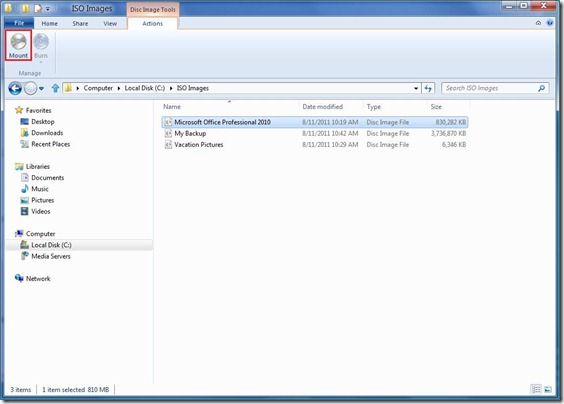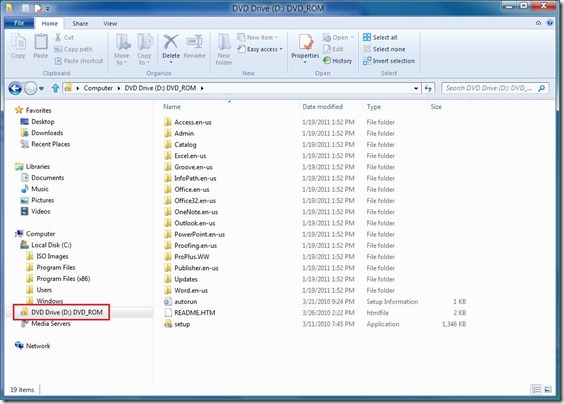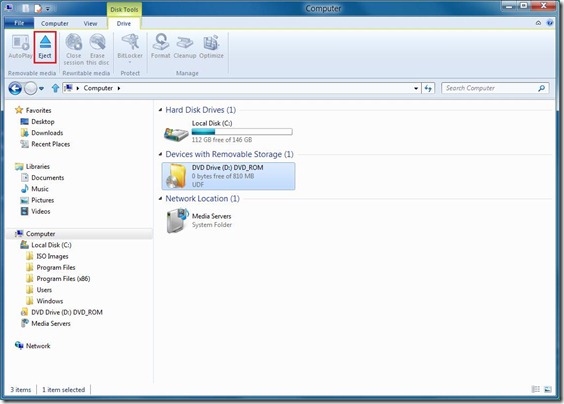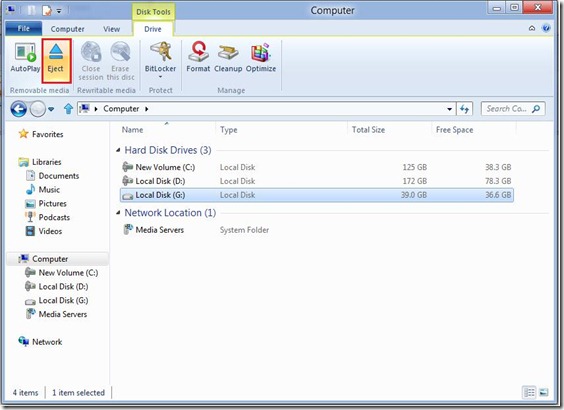访问 ISO 和 VHD 文件中的数据
为了持续改善核心 Windows 功能以及一些呼声很高的功能,我们在 Windows 8 中添加了对 ISO 和 VHD 文件的本机资源管理器支持。尽管我们每个人都有数 TB 的存储空间可以使用,但对许多组织及高级用户而言,管理磁盘(或光盘)映像格式对于大量任务关键型操作仍然非常重要。我们知道人们甚至需要更多 VHD 支持,因此请继续关注。Rajeev Nagar 创作了这篇博文。他是我们的存储和文件系统团队的小组项目经理。--Steven
容量大得令人难以置信而外形精致小巧的这种硬盘趋势意味着我们可以存储越来越多的数据,而不必担心容量不足。Windows 8 使您可以轻松访问两种重要存储格式 - ISO 和 VHD 文件 - 的内容。尽管我们通常认为这两种格式仅与介质存储相关,但事实上它们也可以作为文件系统中的文件使用,这正是我们在资源管理器中提供本机支持的原因所在。
使用 ISO 文件
尽管在许多情况下光盘仍然有用,但大容量硬盘的出现使我们能够减少对光盘的依赖。就个人而言,我曾花大量时间(合法地)将大约 900 GB 的音乐翻录到我的收藏中,最近则翻录了将近 1TB 的家庭视频 DVD。我明白,我们的照片和家庭影片的备份可能是家里最重要的数据。算上这些备份,存储家里最基本的内容现在需要数 TB 的空间。这在几年前还是一个无法想像的存储量。而如今,不到 200 美元就可以买到一个 3TB 的硬盘。
考虑到价格便宜的硬盘和我们的移动生活方式,我们几乎没有兴趣再将光盘收藏集挪来挪去。此外,我们还可以接收内容并立即与朋友、家人及同事分享和协作,这通常通过联机文件传输实现。最后但也是很重要的一点,我们对轻薄外形(如平板电脑和超薄笔记本电脑)的要求通常使供应商没有空间来添加光盘驱动器。这正是我们从使用过 Windows 7 的许多用户那里收到的反馈:直接使用 ISO 文件(也称为 ISO 映像)而不需要物理 CDROM 或 DVD 驱动器的功能非常重要。
简单介绍一下 ISO 文件可能有所帮助。ISO 是 International Organization for Standardization(国际标准组织)的首字母缩写,这是一个设定国际标准的机构,在制定和发布国际标准方面居于主导地位。就这篇博文而言,我们主要对 ISO 发布的以下两个标准感兴趣,那就是 ISO-9660 和 ISO-13346。简单来说,这两个标准分别描述在 CDROM 或 DVD 光学介质上组织照片、视频、应用程序、文档或其他内容(不包括 CD 音频)时所采用的方法。这两个标准之所以得到普及是因为它们允许 CDROM 和 DVD 介质内容轻松地在不同供应商生产的系统之间交换,例如,您可以在 Windows PC 上创建一张 DVD,然后在客厅的 DVD 播放器上播放它。ISO 文件只是一个以文件形式存储的光盘映像,包含 CDROM 或 DVD 光盘的所有内容。您可以将 ISO 文件看作光盘的全保真度映像(数字副本)。
ISO 文件由供应商用于分发软件。备份应用程序也以 ISO 格式存储内容,并且许多实用工具都允许根据现有 CDROM 或 DVD 介质创建 ISO 文件。创建后,即可发送、下载和存储这些文件,就像任何其他文件一样;不过,您必须先将 ISO 文件刻录到可写光盘,或者下载并安装允许您“装载”和直接访问(即,无需刻录)ISO 文件内容的软件,然后才能访问 ISO 文件中包含的照片、视频、应用程序、文档或其他内容。在 Windows 8 中,我们已经去除了这最后一步,您可以直接访问 ISO 文件的内容,而不需要刻录新光盘,也不需要为了从逻辑上访问 ISO 而查找/下载/安装其他软件。
那么它在 Windows 8 中是如何工作的呢?非常简单 – 只需“装载”ISO 文件(可以从增强的资源管理器功能区选择装载,也可以双击或右键单击该文件),随后会出现一个新驱动器号,指示内容现在已可供访问。在后台,Windows 会无缝地即时为您创建一个“虚拟”CDROM 或 DVD 驱动器,以便您可以访问数据。让我们来详细了解一下使您能够访问此类 ISO 文件的流程。
如下图所示,我们的本地文件夹中有三个 ISO 文件。我们将使用的其中一个文件包含(合法获取的)Office 应用程序套件。要装载 ISO,您可以双击该文件,或单击 [Actions](操作)选项卡上的 [Mount](装载)。
装载 ISO 后,会出现一个新驱动器号,它代表 Windows 无缝创建的虚拟 CDROM/DVD 驱动器。可以像已经将 CD/DVD 介质插入物理光驱那样访问 ISO 的内容。唯一的区别在于,您可以按硬盘驱动器速度而非光驱速度操作内容。
使用完 ISO 后,可以(以虚拟方式)将其“弹出”,此时虚拟驱动器将消失。
如果需要一种实用工具根据现有光学介质创建 ISO 映像,则有许多工具可供选择。我使用的是 Oscdimg 命令行工具,它是作为我们的自动化部署工具包的一部分提供的。
就这么简单!在 Windows 8 中,访问 ISO 文件已经变得易如反掌。无论您是否有可供使用的光驱,访问数据都不再是问题。
使用 VHD 文件
我们简化访问的另一个位置是虚拟硬盘文件。虚拟硬盘是虚拟化软件 Hyper-V 或虚拟 PC 所使用的格式。在以后的博文中,我们将更详细地讨论 Windows 虚拟化技术 Hyper-V 的增强功能。
虚拟硬盘 (VHD) 格式是一种公开发布的映像格式规范,它允许将硬盘封装为单个文件,以便操作系统可以像使用物理硬盘那样,将这些硬盘用作虚拟磁盘。VHD 格式由 Hyper-V 用于存储虚拟机信息。在 Windows7 和 Windows Server 2008 R2 中,我们可以从 VHD 文件启动系统,并且提供有用于管理 VHD 文件的命令行和 MMC 插件。VHD 可用于移植系统设置,或播放保存为系统快照的内容。
在 Windows 8 中访问 VHD 就像访问 ISO 文件一样简单,但有一个重要区别:VHD 显示为新硬盘驱动器,而不是像 ISO 那样显示为可移除驱动器。
在后台,Windows 会提供一个指向 VHD 内的卷的虚拟驱动器号。您会发现下面的驱动器 G: 的图标与 VHD 文件的图标相同。
然后,您可以像使用系统中的任何其他文件存储一样使用虚拟硬盘,无论您是要修改、添加还是删除文件。
使用完 VHD 后,与 ISO 一样,您可以右键单击它,然后单击 [Eject](弹出)(或者直接使用功能区上的 [Eject](弹出)按钮)。您所做的任何更改均会保存在文件中。
下面是一个简短演示,以演示如何在新“Windows 8”系统上装载 ISO 和 VHD。
下载此视频以便在您常用的媒体播放器中观看:
高质量 MP4 | 低质量 MP4
--Rajeev